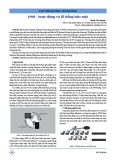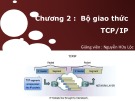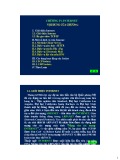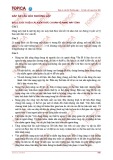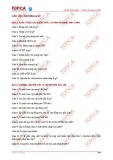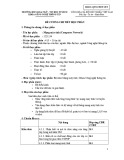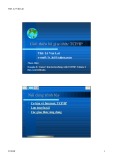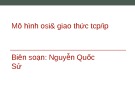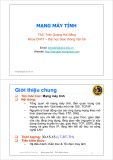Hướng dẫn cách truy cập từ xa với địa chỉ IP động
Một số bạn đang gặp vấn đề với kết nối từ xa (kết nối
từ bên ngoài mạng), vì máy tính ở nhà của bạn đang
sử dụng địa chỉ IP động. Đối với những người không
hiểu, IP động có nghĩa là địa chỉ IP liên tục thay đổi
và không cố định. Điều này thường là trường hợp do
kết nối băng thông rộng. Để có thể truy cập từ xa vào
máy tính của bạn, bạn sẽ cần cấu hình các thiết bị của
bạn đến một địa chỉ IP tĩnh, đó là cách duy nhất trong
trường hợp này.
Vì vậy, làm thế nào để chúng ta có thể truy cập từ xa
vào một máy tính với địa chỉ IP động? Tìm hiểu các
hướng dẫn dưới đây.
Lưu ý: Đây chỉ là một giải pháp để giải quyết vấn đề
IP động. Ngay sau khi giải quyết vấn đề IP động,
không có hướng dẫn chi tiết về cấu hình máy tính của
bạn như là một máy tính từ xa. Ngoài ra, bạn vẫn sẽ
cần phải cấu hình tường lửa của bạn để cho phép kết
nối đến và cũng có cấu hình router để chuyển tiếp
cổng kết nối.
Để xử lý với một máy tính có IP động, chúng ta sẽ
cần một địa chỉ DNS có thể cập nhật địa chỉ IP của
bạn thường xuyên. DNS là tĩnh, nhưng địa chỉ IP đến
là liên tục thay đổi.
Đây là cách bạn có thể làm như vậy:
1. Vào DynDNS và nhập tên máy chủ. Trong trường
hợp này, tôi đã sử dụng tên của tôi "QuangIT" như
tên máy chủ. Tiếp theo, bấm vào “Your current
location's IP address is…” để nhập vào địa chỉ IP
hiện hành. Sau khi thực hiện, click “Add to cart”.
2. Sau đó nó sẽ nhắc bạn tạo một tài khoản. Nó sẽ gửi
cho bạn một email kích hoạt. Nhấp vào liên kết trong
email để kích hoạt dịch vụ.
3. Đăng nhập vào tài khoản DynDNS của bạn và bấm
vào “Dynamic DNS Host” liên kết trên thanh bên.
Click “Checkout to Activate”.
4. Bạn sẽ cần phải cài đặt một client cập nhật trong
máy tính của bạn. Điều này cập nhật liên tục của
client sẽ thông báo cho các máy chủ DNS địa chỉ IP
của bạn, do đó, nó có thể thay đổi IP cho phù hợp.
Đối với Windows và Mac, bạn có thể cài đặt
DynDNS Updater . It is available for both Windows
and Mac. Nó có sẵn cho cả Windows và Mac. Đối
với Linux, bạn có thể thử ddclient. (Lưu ý: một số
thiết bị định tuyến hỗ trợ DNS động.. Bạn có thể
kiểm tra cấu hình router của bạn trước khi cài đặt bất
kỳ các phần mềm nào)
Trong trường hợp này, tôi sẽ tập trung vào Linux.
5. Download ddclient. Giải nén file nén vào thư mục
Home của bạn. Mở thư mục ddclient. Chỉ cần để thư
mục mở và không làm bất cứ điều gì.
6. Chuyển đến DynDNS Update Client Configurator ,
chọn tên máy chủ bạn muốn sử dụng và ddclient.
Click “Generate”.
7. Sao chép và dán mã vào một trình soạn thảo văn
bản. Trong giữa các mã, có một dòng
password=##YOUR PASSWORD##. Thay thế
##YOUR PASSWORD## với mật khẩu đăng nhập
DynDNS của bạn. Lưu tập tin như “ddclient.conf”
trong thư mục ddclient.
8. Tiếp theo, mở terminal và gõ:
cd ddclient
sudo cp ddclient /usr/sbin/
sudo mkdir /etc/ddclient
sudo cp ddclient.conf /etc/ddclient/ddclient.conf
9. Cuối cùng, bắt đầu ddclient bằng lệnh:
ddclient
Bây giờ bạn đã có thể tiến hành để cấu hình máy tính
của bạn để hoạt động như máy tính từ xa. Tất cả bạn
phải làm là chỉnh điện thoại kết nối với tên máy
DynDNS của bạn.